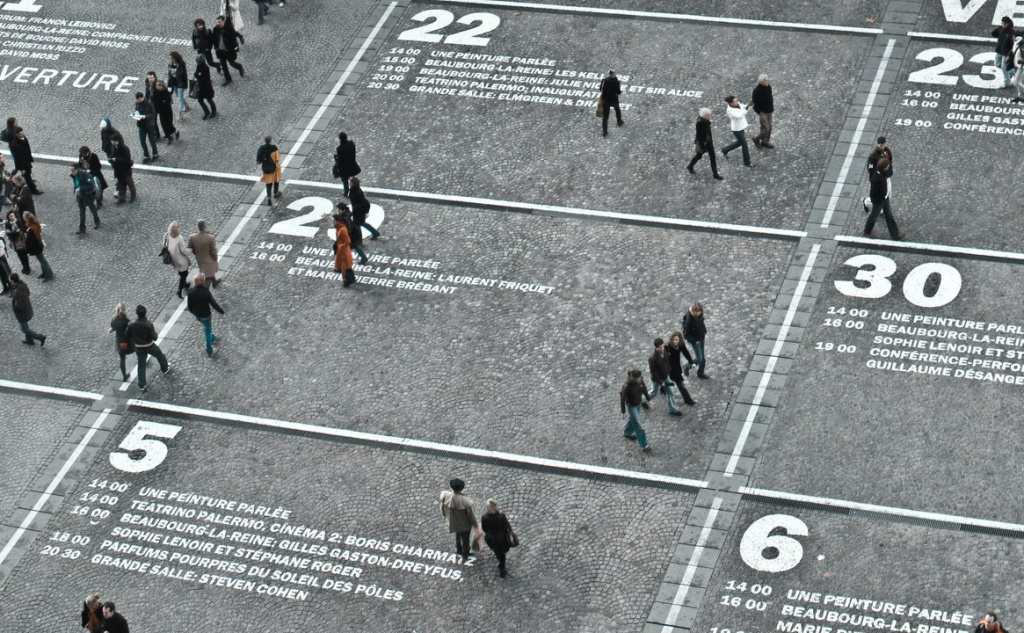Пандемия привнесла много нового в размеренную интернет-жизнь. Люди стали больше и чаще пользоваться онлайн-сервисами. Сферу бронирования услуг пандемия также не обошла стороной. Автоматизировать запись на консультации и встречи в целом – задача несложная. Главное – выбрать технологию. В случае с сайтом на WordPress – выбрать плагин бронирования. Чем сегодня и займемся.
Как будем выбирать?
Плагинов бронирования в каталоге WordPress видимо-невидимо. Честно говоря, так почти со всеми плагинами. Появляется успешный вариант – и следом за ним сразу же плодятся аналоги. В каких-то случаях оригинал держится, в каких-то его обходят конкуренты. Впрочем, пользователям это только на руку. Когда есть выбор, это хорошо. Сейчас главное – правильно выбрать.
Для нужд сайта некоммерческой организации я выделю несколько критериев, по которым и выберем потенциальных финалистов. Потенциальных – потому что в итоге выбор все равно остается за командой НКО. Но в общих чертах пункты будут такие:
- поддержка русского языка;
- наличие бесплатной версии (с возможностью докупить полную);
- удобство настройки;
- задатки CRM-системы (чтобы контакты сохранялись в базе данных и ими можно было управлять);
- приятный интерфейс.
Первые два пункта зачастую оказываются наиболее критичными при выборе плагина. Если плагин на английском, да еще и платный, это сразу две проблемы, которые нужно решать. Поэтому при прочих равных условиях выберут плагин с поддержкой русского языка. И уже во вторую очередь – платную версию. Тем не менее для статьи я выбрал пять плагинов, которые максимально соответствуют критериям отбора.
Booking Calendar
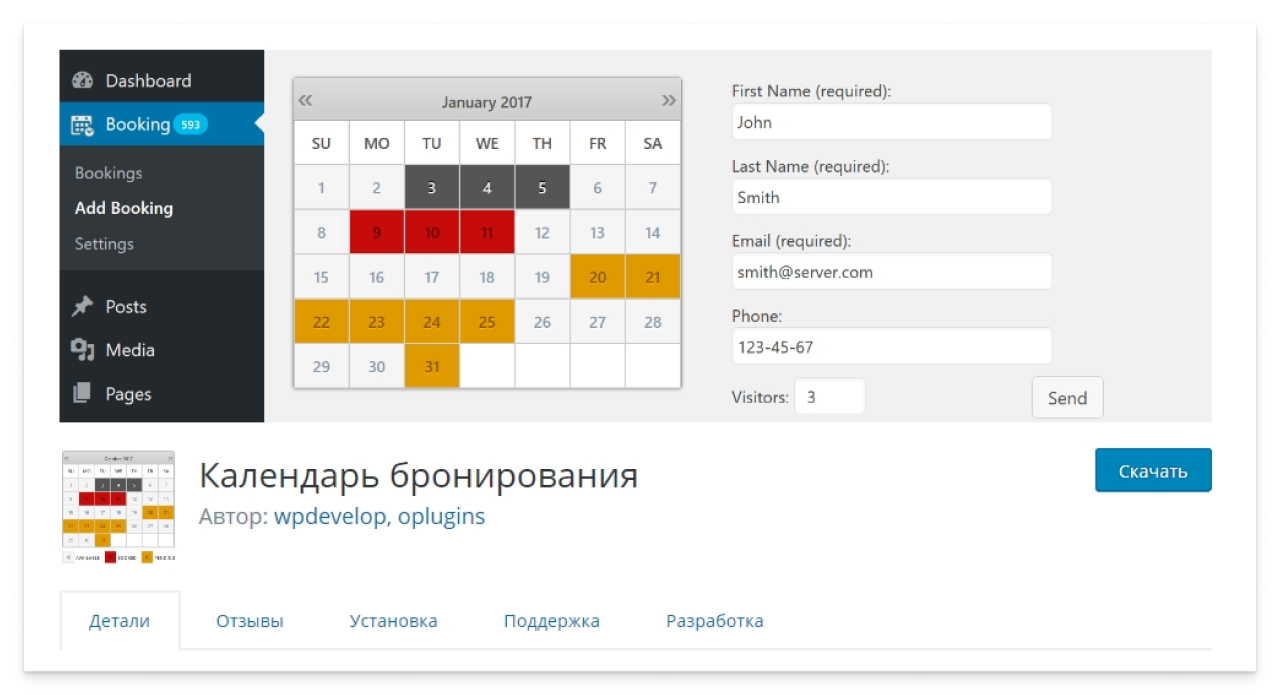
Название незамысловатое, но все, по сути, коротко и ясно. На странице плагина разработчики в первом же абзаце заявляют, что плагин скачан уже более 1,5 миллиона раз с 2009 года. Если плагин работает и развивается уже 11 лет, то это очень и очень хорошо. Перевод на 24 языка – вообще отлично.
Установка и активация – все стандартно для WordPress. После этого в консоли появляется новый пункт Бронирование. В нем и собраны все настройки плагина бронирования. А настроек этих там впечатляющее количество. И это, на минуточку, обзор бесплатной версии. Годы разработки даром не прошли, это точно.
Можно настроить вид календаря, доступные дни для бронирования и часы для записи. С настройкой времени вообще интересная штука. Во многих плагинах это добавляется только в премиум-версии, поэтому на такой пункт нужно отдельно смотреть при выборе плагина. С одной стороны, для услуг гостиницы время не критично, там расчет идет по суткам. А вот для консультаций или услуг небольшой продолжительности это критичный пункт.
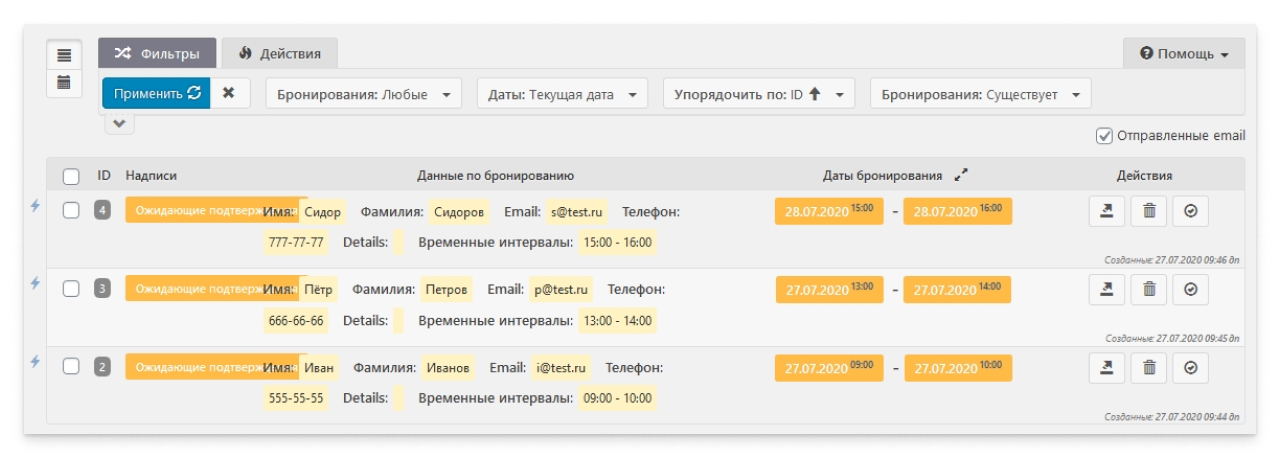
Помимо записи со страницы сайта, можно сделать и резервное бронирование, напрямую из админки сайта. Подойдет для случаев, когда клиент записался по телефону, но нужно выделить это время в календаре, чтобы показать, что оно занято. Довольно гибкая настройка и хорошо, что она есть в бесплатной версии.
На сайте плагина можно посмотреть на него через демо-версию. Причем и со стороны администратора, и со стороны клиента. Тоже удобная штука, когда еще до установки плагина можно оценить его возможности.
Appointment Hour Booking
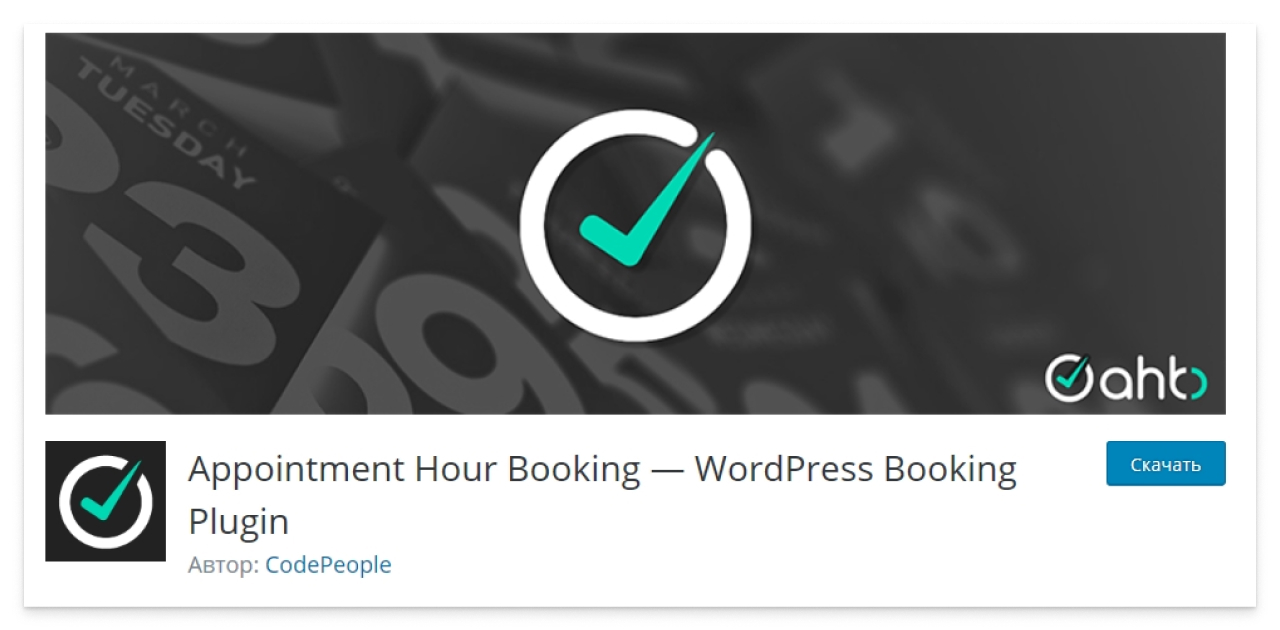
Этот плагин, в отличие от предыдущего, не блещет количеством переводов. Внутри всего два языка – английский и шведский. Однако ничто не мешает вручную перевести нужные поля, и тогда все будет гораздо лучше.
Другая важная особенность, которая уже идет преимуществом, – возможность выбора конкретной услуги. То есть у вас может быть несколько консультаций по разным темам и все это в один день. Когда клиент выбирает удобный день, там же он может выбрать тему консультации и время.
Вы, в свою очередь, видите, какого специалиста нужно пригласить в этот день. Может так получиться, что один день будет полностью занят юридическими вопросами, а другой – психологическими. Если для вас такая настройка важна, то здесь она есть. Там же, кстати, можно задать и цену консультации. А можно и не задавать.
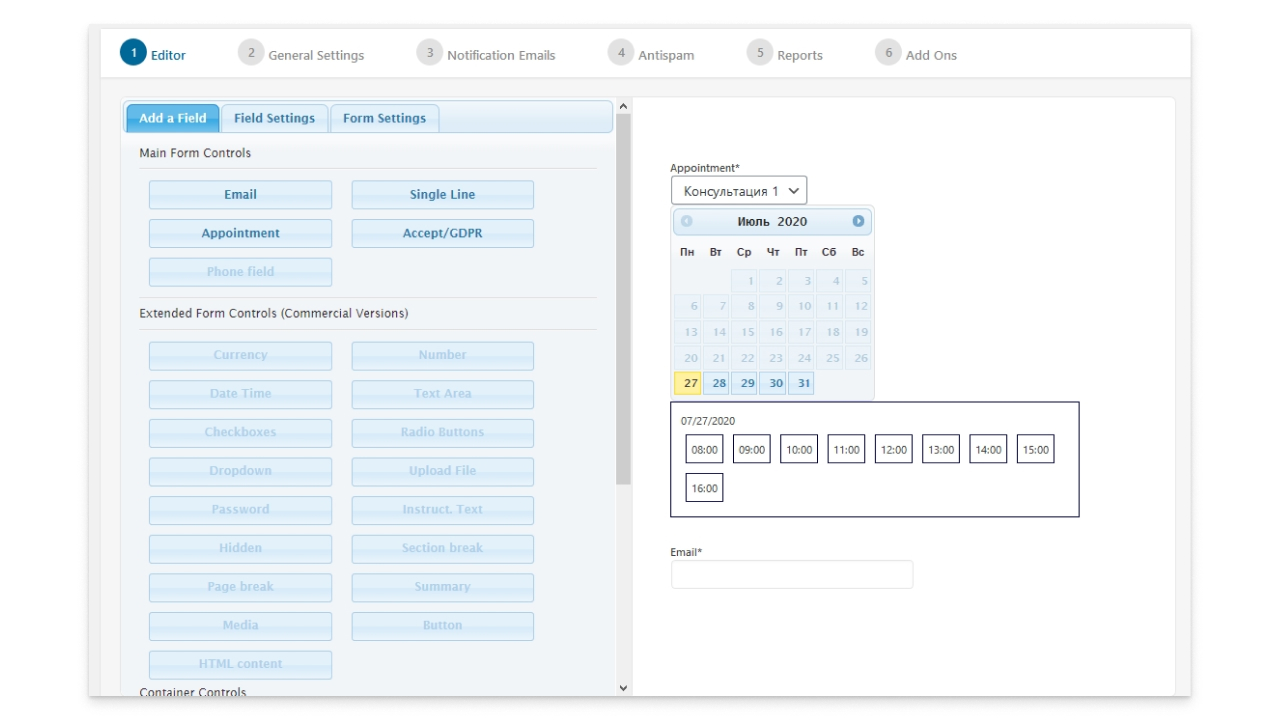
В бесплатной версии плагина из доступных полей есть только email, пустая строка (для имени, например), кнопка согласия с условиями записи да выбор услуги из списка. Все остальные поля доступны только в платной версии. Здесь уже становится не так интересно. Тем не менее если вам достаточно тех полей, что есть, то плагин вполне себе хорош. Единственное, нужно время на перевод всех строк, которые будут видны при бронировании.
Есть настройка писем, что уходят администратору. Но это стандартно, как и у первого плагина, и на том спасибо, что не сделали и эту функцию платной. Тоже есть демо-версия, тоже удобно.
Bookly
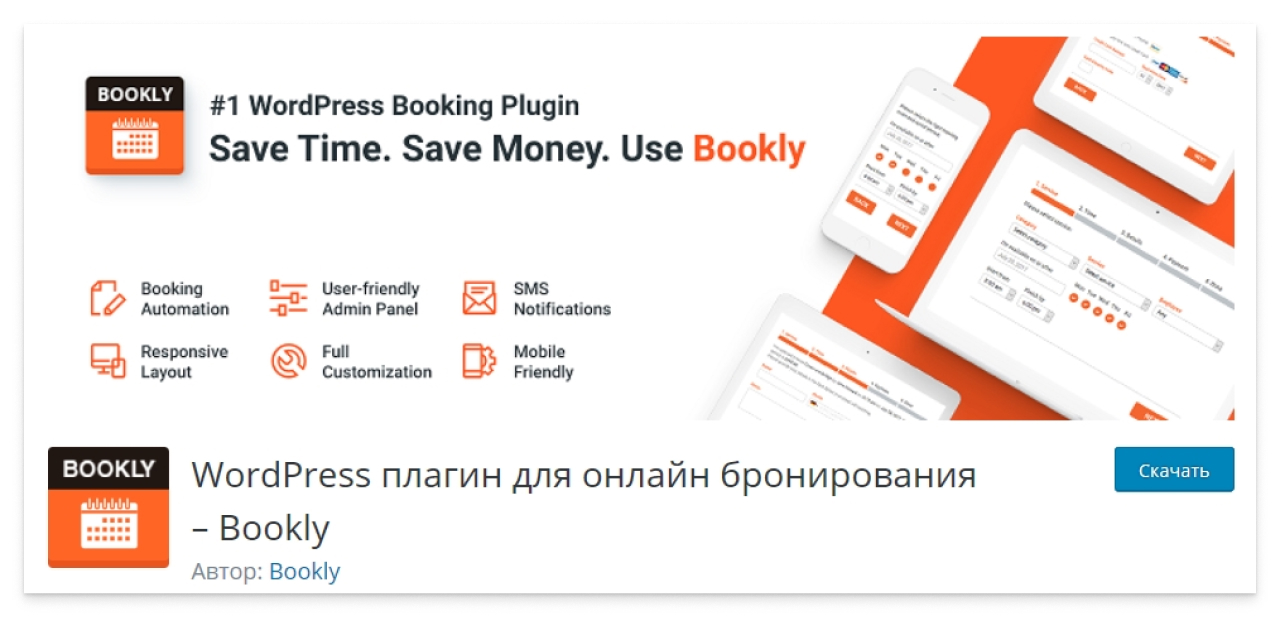
Это самый навороченный в плане дизайна плагин бронирования в этой подборке. Действительно, все сделано очень и очень приятно, понятно и наглядно. Другой приятный момент – поддержка русского языка. При этом на странице плагина в каталоге WordPress в списке языков заявлен только английский.
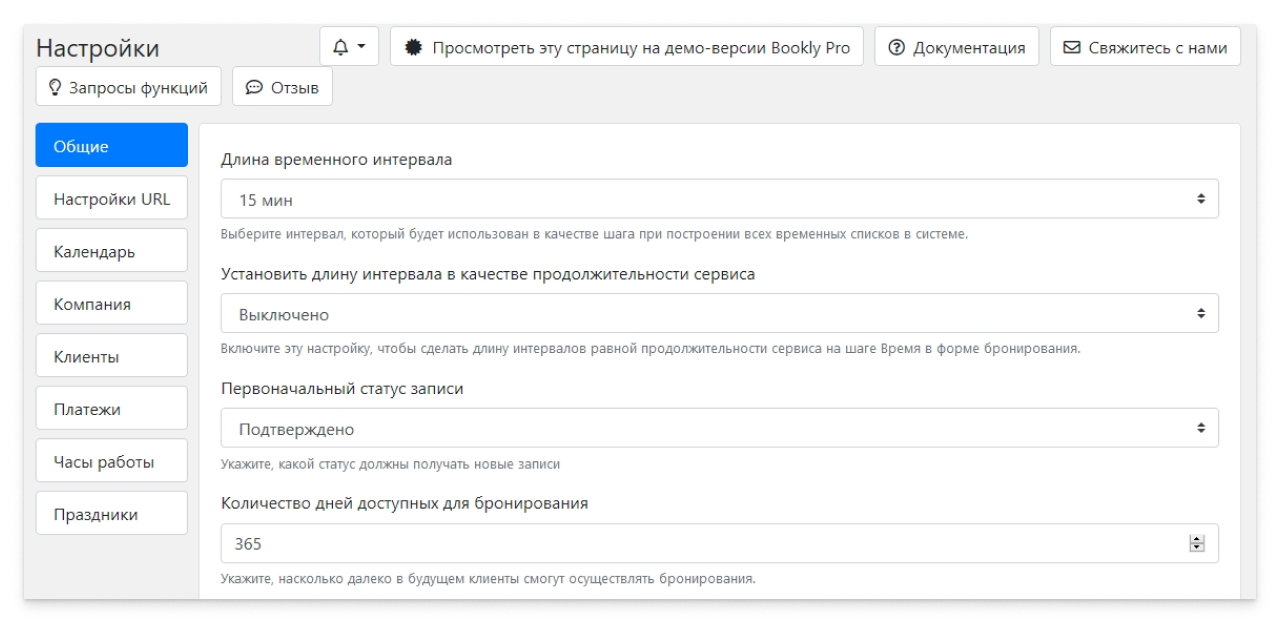
Но посмотрите – все на русском языке, и это очень приятно.
После установки плагина нужно сделать всего 4 шага, чтобы плагин начал работать.
- В разделе Bookly – Сервисы нужно добавить услугу. Там же можно задать ее продолжительность и цену.
- В разделе Bookly – персонал нужно добавить сотрудника, который будет связан с этой услугой.
- В разделе Bookly – Внешний вид нужно настроить отображение формы записи. Там можно переименовать заголовки, например.
- И четвёртое, нужно добавить форму на страницу сайта.
В Gutenberg это делается через добавление нового блока, там будет специальная вкладка Bookly.
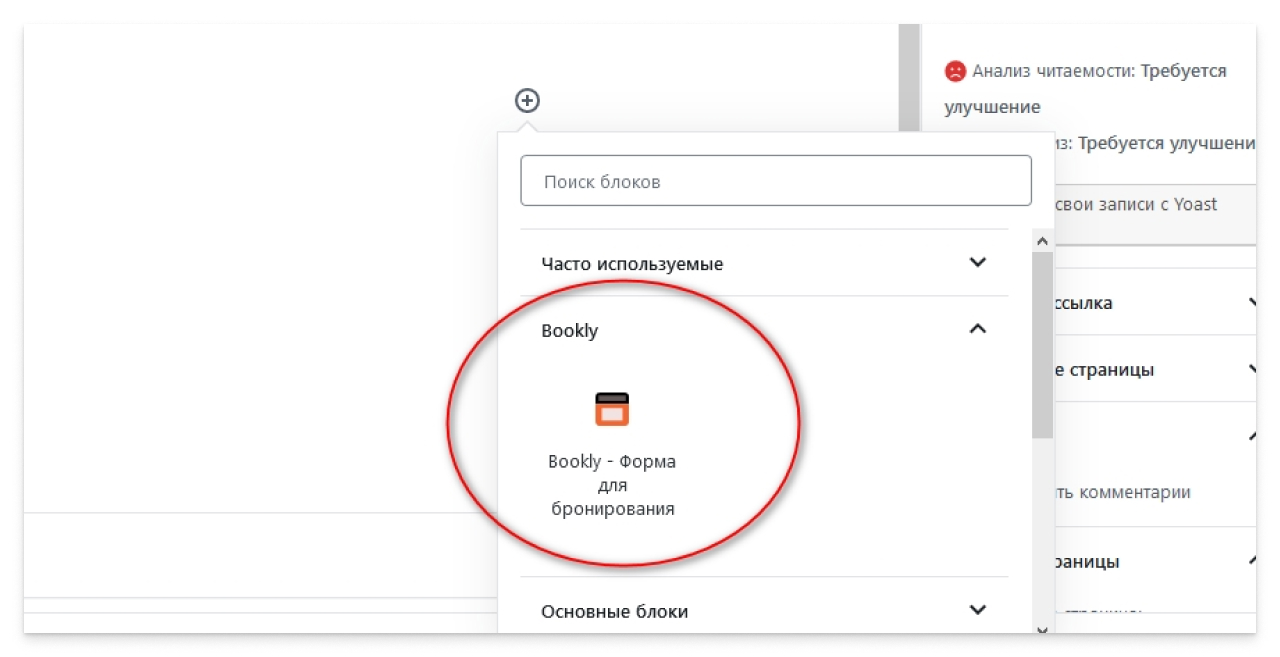
В итоге на странице будет вот такая симпатичная форма записи.
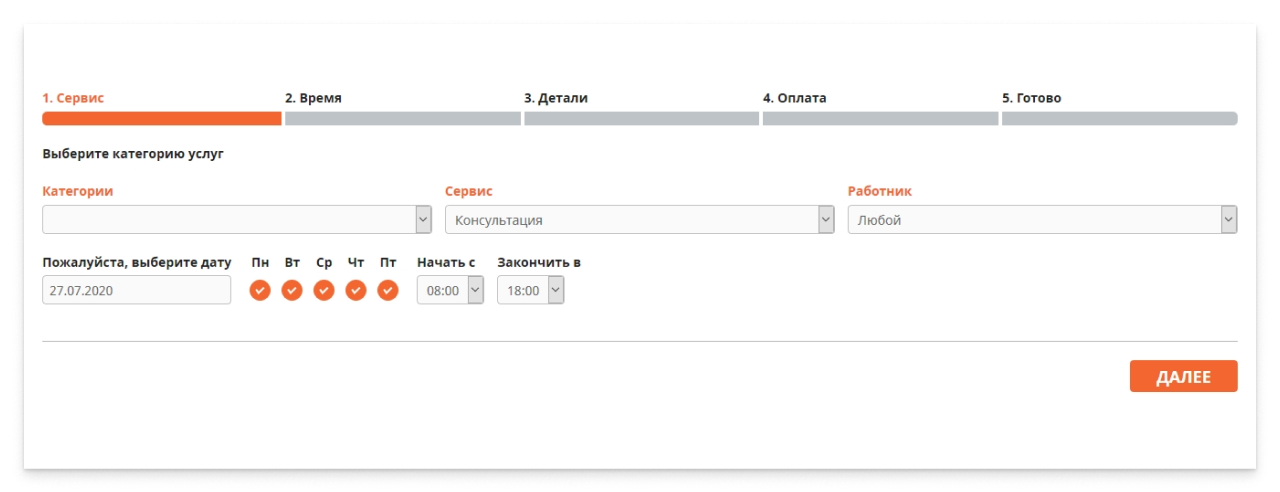
На сайте плагина есть подробное описание, там же есть и демо-доступ – тоже молодцы.
Amelia
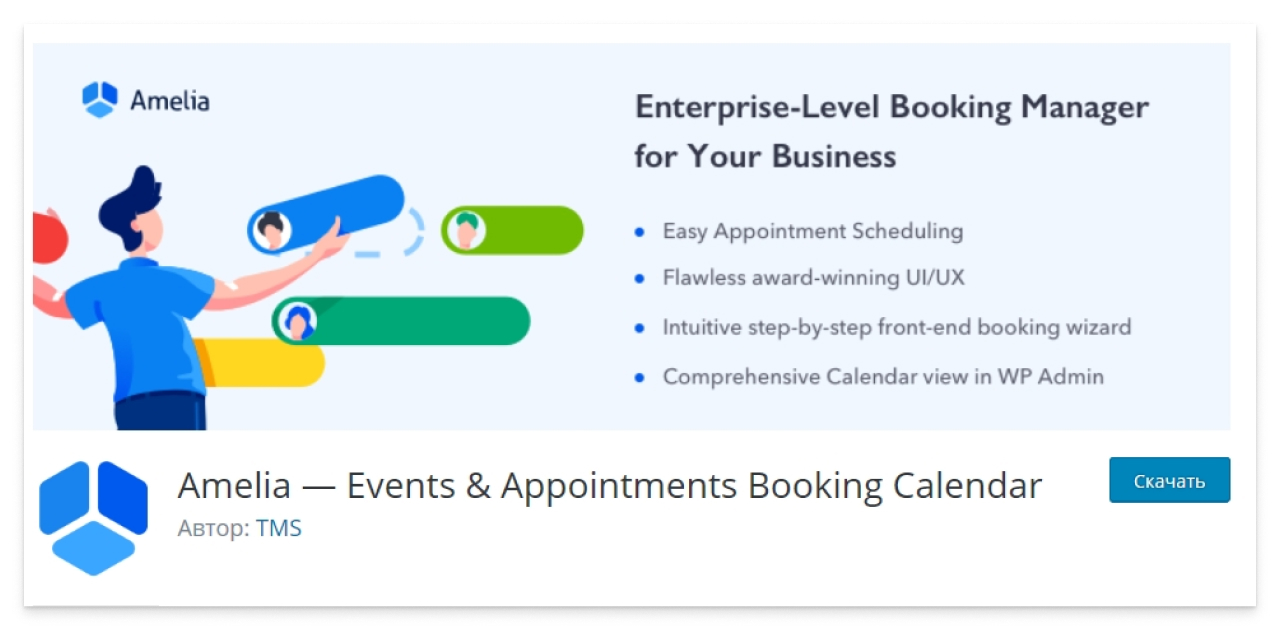
Как и предыдущий, этот плагин бронирования тоже хорош в плане дизайна. Поддержки русского языка официально не заявлено, но тем не менее многие пункты в консоли сайта написаны по-русски. Разобраться точно можно, особой проблемы здесь нет.
Настроить плагин для работы можно за пару шагов, совсем несложно.
- В разделе услуги нужно добавить категорию и затем создать саму услугу.
- Добавить шорткод [ameliabooking] на страницу сайта.
Это все. С одной стороны, все просто. С другой, эта простота достигается за счет скрытия остальных настроек. Чтобы попасть к ним, нужно купить полную версию. Но даже в бесплатной версии внешний вид формы бронирования выглядит весьма неплохо. Все красиво, понятно и удобно.
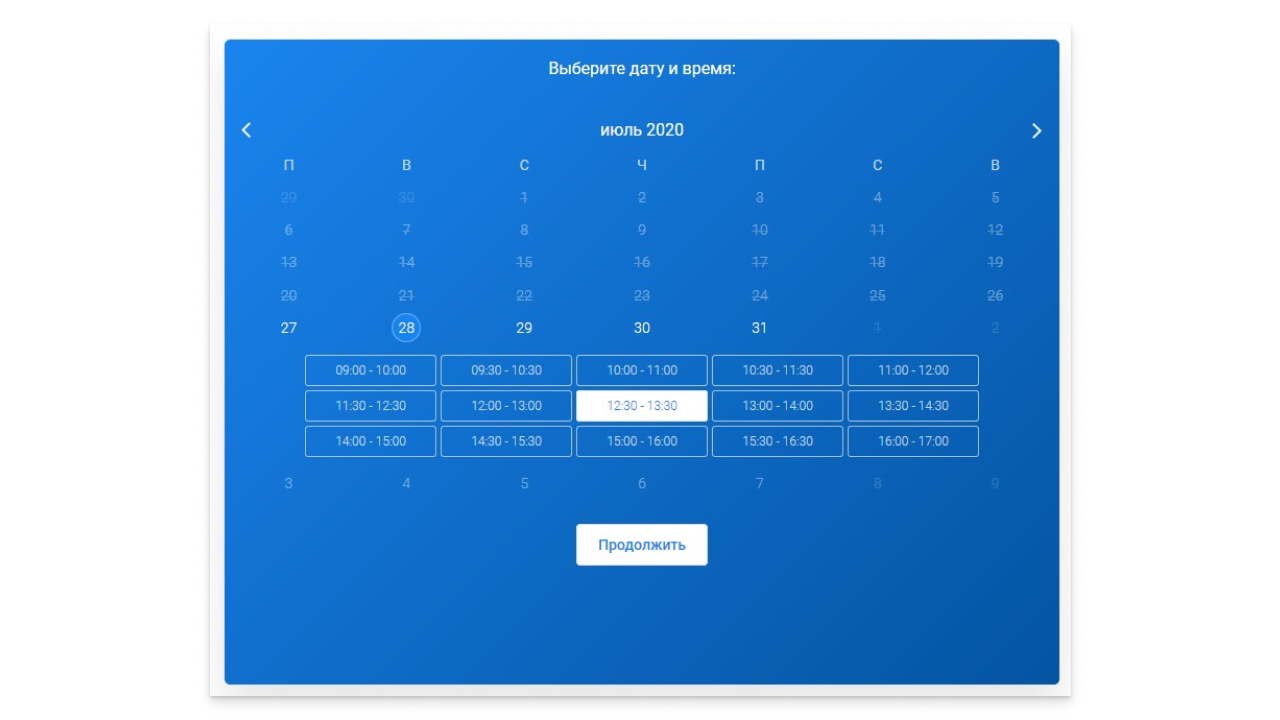
Про Amelia на сайте Теплицы есть отдельная статья. Плагин хорош собой с точки зрения и дизайна, и функционала. Если ваши потребности в онлайн-записи уже перешли некий психологический рубеж и нужно готовое решение, то присмотритесь к этому плагину.
Simply Schedule Appointments
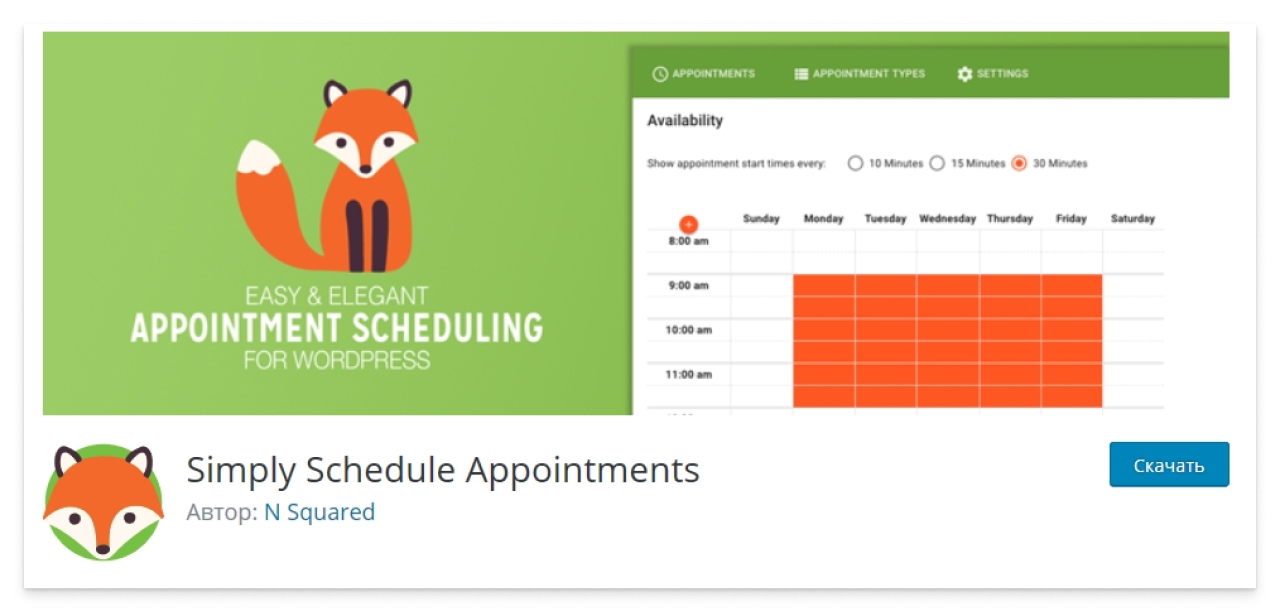
И напоследок вот такой плагин, который выделяется в первую очередь своей пошаговой настройкой. Также, несмотря на отсутствие русского языка в описании плагина в каталоге WordPress, это можно исправить. Для этого в настройках плагина нужно скачать русский языковой пакет и установить его. И как выглядят настройки плагина, вы только посмотрите!
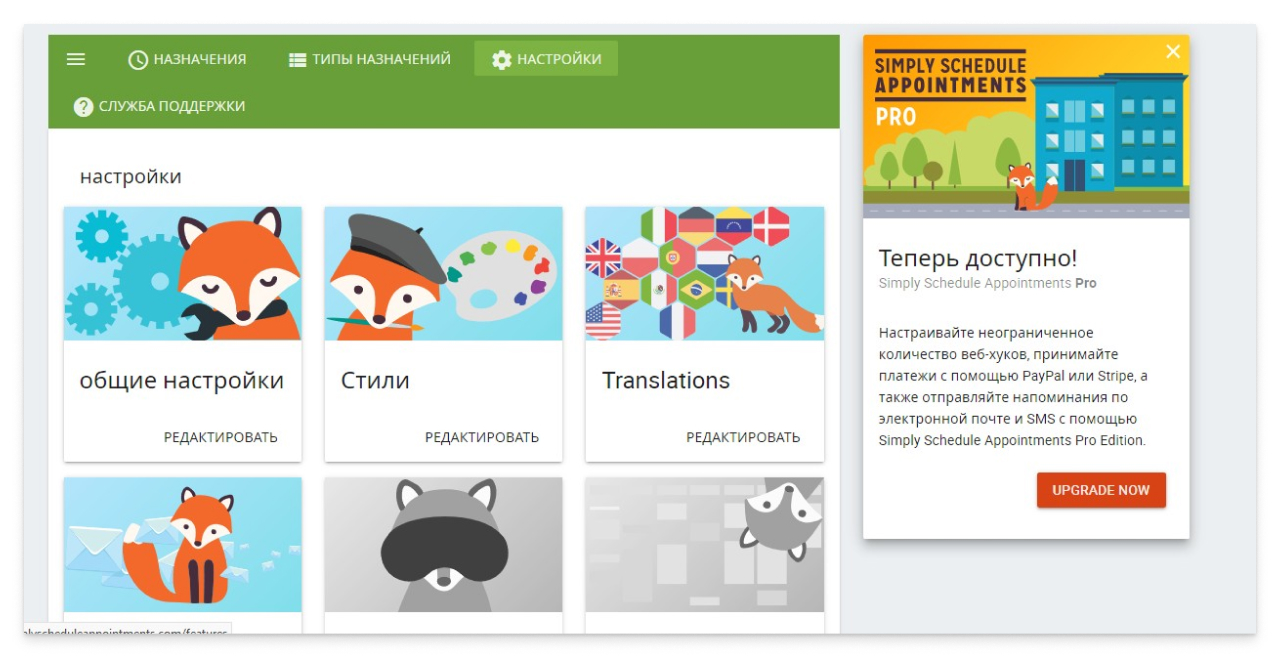
После создания встречи нужно добавить шорткод на страницу сайта, и в результате получим простую форму бронирования в трех шагах:
- выбор даты;
- выбор времени;
- регистрация контактных данных.
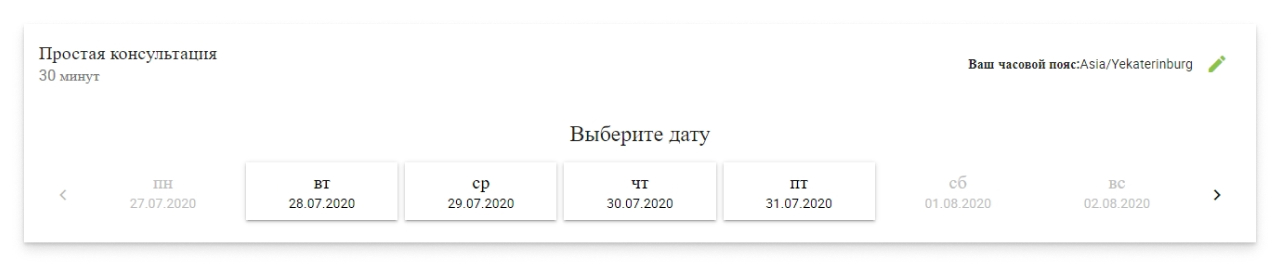
Подробная документация есть на сайте, который оформлен весьма необычно по сравнению с другими плагинами. В бесплатном тарифе доступны основные функции для более-менее нормальной работы. В тарифе Plus за 99 долларов уже есть синхронизация с календарем Google и рассылками MailChimp.
Но даже базовых функций вполне хватает для работы. Начать можно как минимум с бесплатного тарифа, а там уже будет видно. Или плагин вам понравится (и это касается всех вариантов этой статьи), и уже тогда вы купите полную версию или будете пробовать другой вариант.
Другой вариант
Кстати, насчет других вариантов. Есть бесплатный, но при этом многим знакомый сервис. Им часто пользуются в личной жизни, и он хорошо известен в рабочих делах. Ведь это календарь Google. И именно с его помощью можно организовать систему бронирования для вашего сайта. Единственное, что его отличает от других вариантов, так это система занесения уже занятых дат.
Если любой из плагинов этой подборки сам добавляет выбранную клиентом дату и время в календарь и помечает занятым, то в случае с календарем Google немного по-другому. Нужно вручную добавлять события в календарь, чтобы пометить эти часы занятыми. Но сделать это можно прямо с телефона, и данные тут же синхронизируются с календарем на сайте.
Вариант, с одной стороны, сложный, с другой – им часто пользуются в Интернете. Но, честно говоря, пользуются им в основном те, у кого нет своего сайта. Вот в таких случаях, да, это единственный вариант и некая замена онлайн-записи. Но у вас ведь сайт есть, а значит и выбор больше. Пусть даже и такой «другой вариант». Больше выбор – интереснее.